Git使用说明
git使用手册
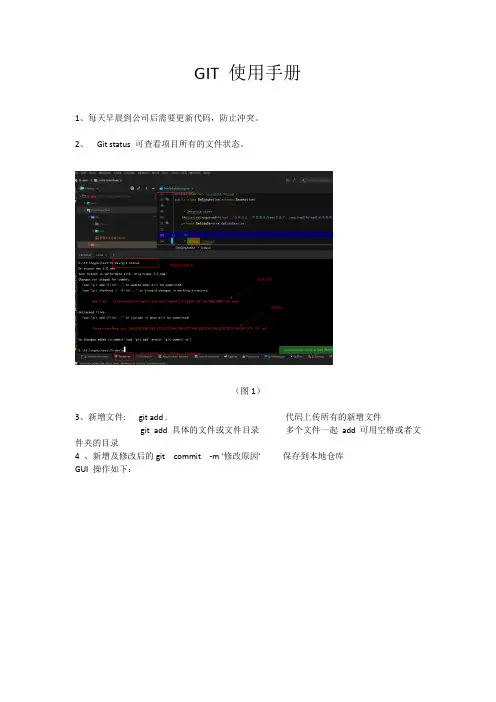
GIT 使用手册1、每天早晨到公司后需要更新代码,防止冲突。
2、Git status 可查看项目所有的文件状态。
(图1)3、新增文件: git add . 代码上传所有的新增文件git add 具体的文件或文件目录多个文件一起add可用空格或者文件夹的目录4 、新增及修改后的git commit -m ‘修改原因’保存到本地仓库GUI 操作如下:(图2)5、Git 每次push提交前先更新代码,idea操作如下:6、更新代码:(图3)7、*************************************************如果出现这两种情况(图4、图5)不要点击Merge和Push,直接push到远程分支上,应该重复第5和6的步骤。
*************************************************(图4)(图5)8、消除第7步上述提示后如下操作:(图6)(图7)(图8)注:图8 已消除了图4的Merge提示。
9、其他git 常见操作git log -p -10 查看最近10次提交记录git reset --hard 版本号回退到指定版本号git fetch 获取最新的版本号(远程已创建新分支,本地看不到分支时使用)git branch -a 查看远程分支git branch 查看本地分支git checkout -b 切换分支9、合并分支操作指南:git checkout v1.0 (待合并分支)git checkout v1.2 (目标分支)然后再v1.2的分支基础上执行mergegit merge v1.0如果没有报错,那就直接提交代码git push origin v1.2如果报错,基本是冲突了:你需要去到提示的文件里把git自动标注的版本冲突注释掉,看你具体需要的功能进行删减然后把冲突的文件git add,和commit。
git命令行使用方法
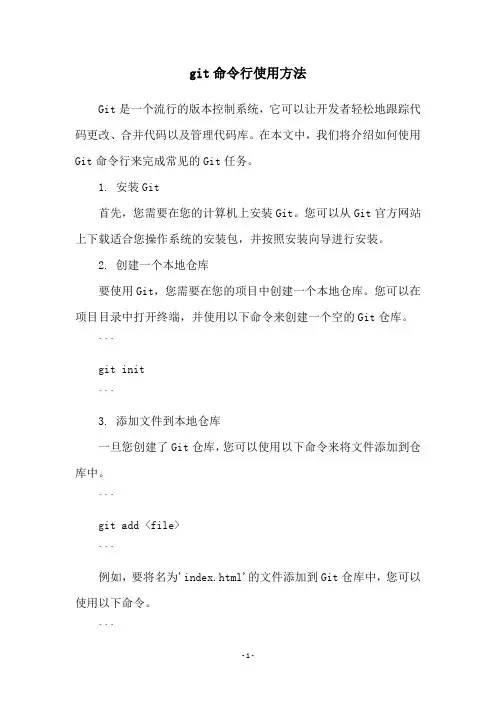
git命令行使用方法Git是一个流行的版本控制系统,它可以让开发者轻松地跟踪代码更改、合并代码以及管理代码库。
在本文中,我们将介绍如何使用Git命令行来完成常见的Git任务。
1. 安装Git首先,您需要在您的计算机上安装Git。
您可以从Git官方网站上下载适合您操作系统的安装包,并按照安装向导进行安装。
2. 创建一个本地仓库要使用Git,您需要在您的项目中创建一个本地仓库。
您可以在项目目录中打开终端,并使用以下命令来创建一个空的Git仓库。
```git init```3. 添加文件到本地仓库一旦您创建了Git仓库,您可以使用以下命令来将文件添加到仓库中。
```git add <file>```例如,要将名为'index.html'的文件添加到Git仓库中,您可以使用以下命令。
```git add index.html```4. 提交更改一旦您将文件添加到Git仓库中,您需要将更改提交到仓库中。
您可以使用以下命令来提交更改。
```git commit -m 'commit message'```例如,要提交一个带有'Initial commit'消息的更改,您可以使用以下命令。
```git commit -m 'Initial commit'```5. 查看更改历史您可以使用以下命令来查看您的Git仓库中的更改历史。
```git log```这将显示每个提交的SHA-1哈希值、作者、时间戳以及提交消息。
6. 创建分支您可以使用以下命令来创建一个新的分支。
```git branch <branch-name>```例如,要创建名为'feature-branch'的新分支,您可以使用以下命令。
```git branch feature-branch```7. 切换分支要切换到不同的分支,您可以使用以下命令。
git使用及提交规范
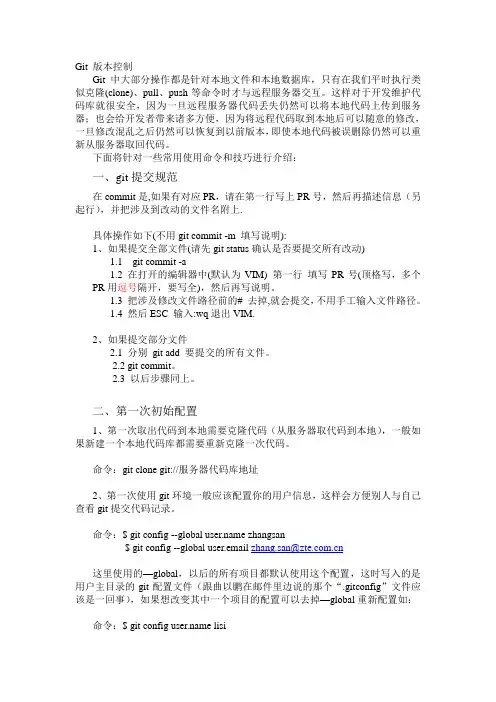
Git 版本控制Git中大部分操作都是针对本地文件和本地数据库,只有在我们平时执行类似克隆(clone)、pull、push等命令时才与远程服务器交互。
这样对于开发维护代码库就很安全,因为一旦远程服务器代码丢失仍然可以将本地代码上传到服务器;也会给开发者带来诸多方便,因为将远程代码取到本地后可以随意的修改,一旦修改混乱之后仍然可以恢复到以前版本,即使本地代码被误删除仍然可以重新从服务器取回代码。
下面将针对一些常用使用命令和技巧进行介绍:一、git提交规范在commit是,如果有对应PR,请在第一行写上PR号,然后再描述信息(另起行),并把涉及到改动的文件名附上.具体操作如下(不用git commit -m 填写说明):1、如果提交全部文件(请先git status确认是否要提交所有改动)1.1 git commit -a1.2 在打开的编辑器中(默认为VIM) 第一行填写PR号(顶格写,多个PR用逗号隔开,要写全),然后再写说明。
1.3 把涉及修改文件路径前的# 去掉,就会提交,不用手工输入文件路径。
1.4 然后ESC 输入:wq退出VIM.2、如果提交部分文件2.1 分别git add 要提交的所有文件。
2.2 git commit。
2.3 以后步骤同上。
二、第一次初始配置1、第一次取出代码到本地需要克隆代码(从服务器取代码到本地),一般如果新建一个本地代码库都需要重新克隆一次代码。
命令:git clone git://服务器代码库地址2、第一次使用git环境一般应该配置你的用户信息,这样会方便别人与自己查看git提交代码记录。
命令:$ git config --global zhangsan$ git config --global user.email *****************.cn这里使用的—global,以后的所有项目都默认使用这个配置,这时写入的是用户主目录的git配置文件(跟曲以鹏在邮件里边说的那个“.gitconfig”文件应该是一回事),如果想改变其中一个项目的配置可以去掉—global重新配置如:命令:$ git config lisi查看这些配置信息,如:命令:$ git config --list3、修改编辑器,一般我们在git commit(提交)后,需要添加PR号或者添加注释信息,对于编辑可以选用自己习惯的编辑器如:vi命令:$ git config --global core.editor vi三、提交代码(这部分只是针对本地代码库,所有操作都没有涉及服务器)1、提交代码过程大家都非常熟悉,平时常用几种命令,如:$ git add file –> $ git commit 或者全部提交:$ git commit –a当中可能经常使用如$ git status 查询状态、$ git diff 比较不同。
git命令最全使用,冲突解决方法
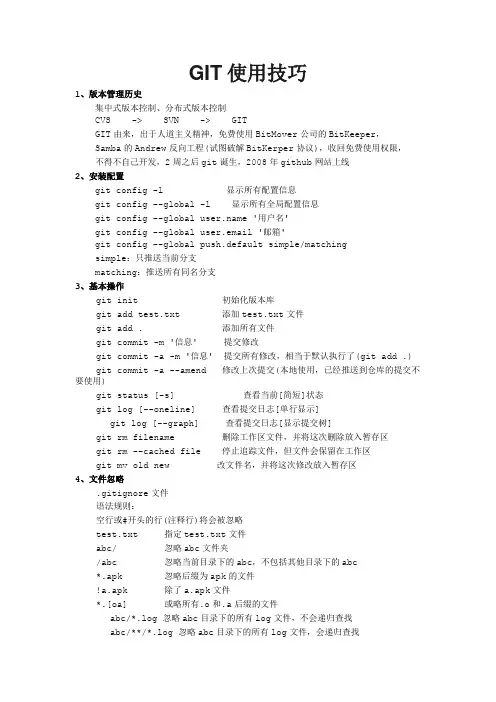
GIT使用技巧1、版本管理历史集中式版本控制、分布式版本控制CVS -> SVN -> GITGIT由来,出于人道主义精神,免费使用BitMover公司的BitKeeper,Samba的Andrew反向工程(试图破解BitKerper协议),收回免费使用权限,不得不自己开发,2周之后git诞生,2008年github网站上线2、安装配置git config -l 显示所有配置信息git config --global -l 显示所有全局配置信息git config --global '用户名'git config --global user.email '邮箱'git config --global push.default simple/matchingsimple:只推送当前分支matching:推送所有同名分支3、基本操作git init 初始化版本库git add test.txt 添加test.txt文件git add . 添加所有文件git commit -m '信息' 提交修改git commit -a -m '信息' 提交所有修改,相当于默认执行了(git add .) git commit -a --amend 修改上次提交(本地使用,已经推送到仓库的提交不要使用)git status [-s] 查看当前[简短]状态git log [--oneline] 查看提交日志[单行显示]git log [--graph] 查看提交日志[显示提交树]git rm filename 删除工作区文件,并将这次删除放入暂存区git rm --cached file 停止追踪文件,但文件会保留在工作区git mv old new 改文件名,并将这次修改放入暂存区4、文件忽略.gitignore文件语法规则:空行或#开头的行(注释行)将会被忽略test.txt 指定test.txt文件abc/ 忽略abc文件夹/abc 忽略当前目录下的abc,不包括其他目录下的abc*.apk 忽略后缀为apk的文件!a.apk 除了a.apk文件*.[oa] 或略所有.o和.a后缀的文件abc/*.log 忽略abc目录下的所有log文件,不会递归查找abc/**/*.log 忽略abc目录下的所有log文件,会递归查找忽略已经添加到仓库的文件或目录,[--cached]会保留本地文件忽略文件:git rm --cached file_name忽略目录:git rm -r --cached dir_name然后提交推送即可5、分支管理git branch 显示本地所有分支git branch -r 显示远程所有分支git branch -a 显示本地和远程所有分支git branch test [master] [基于master分支]创建test分支git branch -d test 删除本地test分支git push origin --delete testgit branch -dr test 结合上步操作,删除远程test分支git merge test 将test分支合并到当前分支git checkout test 切换到指定test分支git checkout -b test 创建test分支并切换git checkout index.php 将index.php文件的修改撤销git checkout . 将恢复上次commit到工作区git checkout HEAD [index] [将index文件]从版本库中替换暂存区及工作区git reset HEAD index.php 将index.php文件的add操作撤销6、开发流程master 主分支,主要用来版本发布develop 日常开发分支,该分支正常保存了开发的最新代码release master分支的未测试板,比如某期功能开发完成,那么就将develop分支合并到release分支,测试没有问题,并且到了发布日期就合并到master分支,进行发布local 本地功能分支,一般fork自develop分支7、远程分支git clone git仓库克隆一个git仓库git checkout develop 首次clone仓库后看不到其它分支,需要作此操作git pull 从托管服务器拉取并合并,若工作区或暂存区有待处理则无法执行git fetch 从托管服务器拉取,但是不合并git push 向托管服务器推送,若服务器版本有更改则会失败需要先pull8、先本地创建,再远程托管git initgit add .git commit -a -m 'init' 添加修改到暂存区并提交(只能是已经纳入管理的文件)git remote add origin 远程仓库git push -u origin master 首次需要输入用户名和密码(会缓存)git credential-manager uninstall 清除缓存的用户名和密码9、差异比较git diff 工作区与上次提交的差异git diff --cached 暂存区与上次提交的差异git diff --staged 暂存区与上次提交的差异git diff HEAD^ HEAD 上次提交和上上次提交的差异git diff sha1 sha2 两次历史提交的差异10、恢复命令1、git reset [--mixed] <commit-id> 默认选项恢复到指定提交,会修改commit和工作区,再次提交需要add/commit2、git reset --soft <commit-id>恢复到指定提交,会修改commit,再次可以直接commit3、git reset --hard <commit-id>恢复到指定提交,会修改commit和工作区,不会保留任何东西4、git reset HEAD^恢复到上次的提交,即删除最后一次的提交5、git reset HEAD index.php恢复index.php文件的add操作11、SSH登录1、在~/.ssh目录生成公钥私钥对:ssh-keygen [-t rsa]2、将公钥添加到项目中, => Settings => SSH and GPG keys3、之后即可无密码登录(首次登录会有信任提示)12、工作原理:13、标签参数介绍:-a:添加附注标签-m:指定说明信息-d:删除附注标签-l:列表显示标签实例演示:git tag [-l/--list] 列出所有标签git tag v1.0 [commit] 创建基于指定提交的标签git show [tag] 查看tag信息git push [remote] [tag] 提交指定taggit push [remote] --tags 提交所有taggit checkout -b [branch] [tag] 新建一个分支,指向某个tag14、远程同步git fetch [remote] 下载远程仓库到本地仓库,不会改变暂存区和工作区git remote -v 显示所有远程仓库git remote show [remote] 显示某个远程仓库的信息git remote add [name] url 增加一个新的远程仓库,并命名git remote remove name 移除指定的远程仓库git pull [remote] [branch] 下载远程仓库到本地仓库并合并,会改变暂存区/工作区git push [remote] [branch] 上传本地分支到远程仓库git push [remote] --force 强行推送本地分支到远程仓库,即使有冲突git push [remote] --all 推送所有分支到远程git push --set-upstream origin develop为推送本地develop分支建立与远程上游的追踪,首次推送远程不存在的分支时使用15、忽略文件权限的修改现象:首次推送到服务器上的代码,文件全部都修改了,不同系统的文件权限管理的形式不同git config core.filemode false16、冲突解决产生原因:多人的提交修改了相同的文件现象:推送失败,提示有更新的提交,请先拉取(git pull)出现冲突:<<<<<<< HEAD123 本地的修改=======111111 远程的修改>>>>>>> a5a658088bf3ef6bd5124a2eda992b91d66b1340解决方案:修改代码123111111提交推送git commit -a -m '合并冲突'git push17、忽略指定文件的修改忽略指定文件的修改:git update-index --assume-unchanged 文件名取消忽略文件的修改:git update-index --no-assume-unchanged 文件名。
git小乌龟 常见用法
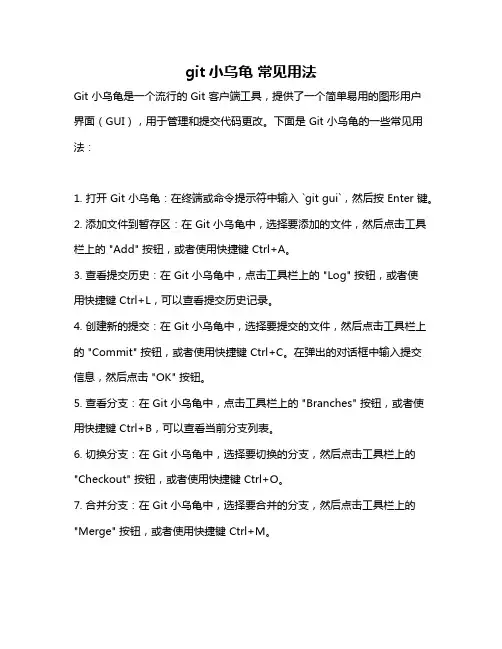
git小乌龟常见用法Git 小乌龟是一个流行的 Git 客户端工具,提供了一个简单易用的图形用户界面(GUI),用于管理和提交代码更改。
下面是 Git 小乌龟的一些常见用法:1. 打开 Git 小乌龟:在终端或命令提示符中输入 `git gui`,然后按 Enter 键。
2. 添加文件到暂存区:在 Git 小乌龟中,选择要添加的文件,然后点击工具栏上的 "Add" 按钮,或者使用快捷键 Ctrl+A。
3. 查看提交历史:在 Git 小乌龟中,点击工具栏上的 "Log" 按钮,或者使用快捷键 Ctrl+L,可以查看提交历史记录。
4. 创建新的提交:在 Git 小乌龟中,选择要提交的文件,然后点击工具栏上的 "Commit" 按钮,或者使用快捷键 Ctrl+C。
在弹出的对话框中输入提交信息,然后点击 "OK" 按钮。
5. 查看分支:在 Git 小乌龟中,点击工具栏上的 "Branches" 按钮,或者使用快捷键 Ctrl+B,可以查看当前分支列表。
6. 切换分支:在 Git 小乌龟中,选择要切换的分支,然后点击工具栏上的"Checkout" 按钮,或者使用快捷键 Ctrl+O。
7. 合并分支:在 Git 小乌龟中,选择要合并的分支,然后点击工具栏上的"Merge" 按钮,或者使用快捷键 Ctrl+M。
8. 查看差异:在 Git 小乌龟中,选择要比较的文件,然后点击工具栏上的"Diff" 按钮,或者使用快捷键 Ctrl+D,可以查看文件差异。
9. 撤销更改:在 Git 小乌龟中,选择要撤销的文件,然后点击工具栏上的"Discard" 按钮,或者使用快捷键 Ctrl+D,可以撤销文件更改。
10. 保存更改:在 Git 小乌龟中,选择要保存的文件,然后点击工具栏上的"Save" 按钮,或者使用快捷键 Ctrl+S,可以保存文件更改。
git使用方法
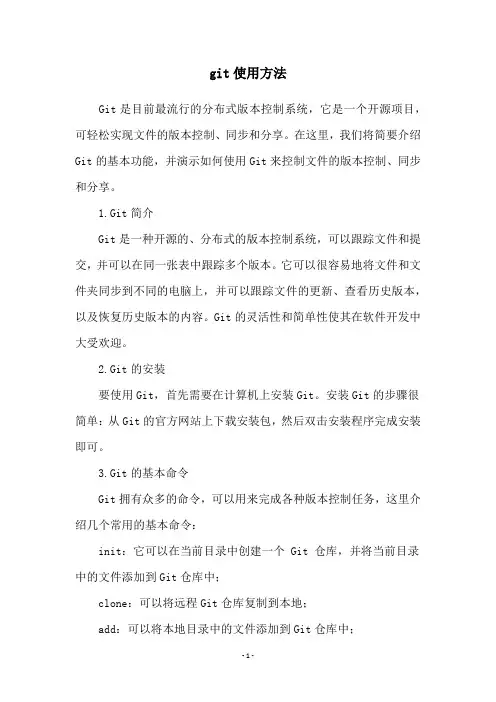
git使用方法Git是目前最流行的分布式版本控制系统,它是一个开源项目,可轻松实现文件的版本控制、同步和分享。
在这里,我们将简要介绍Git的基本功能,并演示如何使用Git来控制文件的版本控制、同步和分享。
1.Git简介Git是一种开源的、分布式的版本控制系统,可以跟踪文件和提交,并可以在同一张表中跟踪多个版本。
它可以很容易地将文件和文件夹同步到不同的电脑上,并可以跟踪文件的更新、查看历史版本,以及恢复历史版本的内容。
Git的灵活性和简单性使其在软件开发中大受欢迎。
2.Git的安装要使用Git,首先需要在计算机上安装Git。
安装Git的步骤很简单:从Git的官方网站上下载安装包,然后双击安装程序完成安装即可。
3.Git的基本命令Git拥有众多的命令,可以用来完成各种版本控制任务,这里介绍几个常用的基本命令:init:它可以在当前目录中创建一个 Git 仓库,并将当前目录中的文件添加到Git仓库中;clone:可以将远程Git仓库复制到本地;add:可以将本地目录中的文件添加到Git仓库中;commit:可以将本地仓库中的文件提交到Git仓库中,这样Git 仓库中就会有新的版本;push:可以将本地仓库中的文件推送到远程Git仓库中,这样远程Git仓库中也会有新的版本;pull:可以将远程Git仓库中的文件复制到本地仓库中,以便将远程Git仓库中的最新版本复制到本地;log:可以查看Git仓库的历史版本,并可以比较不同版本之间的差异;checkout:可以将Git仓库中的某个版本复制到本地仓库中,以便恢复到某个特定版本。
4.小结Git是一种开源的、分布式的版本控制系统,可以跟踪文件和提交,轻松实现文件的版本控制、同步和分享。
本文介绍了如何安装Git,以及一些常用的基本命令,可以帮助用户快速上手Git并使用它来控制文件的版本控制、同步和分享。
git的基本操作
git的基本操作Git是一个非常流行的版本控制系统,它被广泛用于开发人员之间的协作和版本管理。
本文将介绍Git的基本操作,包括如何创建新仓库、如何添加文件、如何提交更改、如何分支和合并等。
一、创建新仓库在使用Git之前,首先需要创建一个新的仓库。
可以在本地计算机上创建一个新的仓库,也可以在GitHub等在线仓库托管服务上创建一个新的仓库。
下面是在本地计算机上创建新仓库的步骤:1. 打开终端或命令行工具,进入要创建仓库的目录。
2. 输入以下命令创建一个新的Git仓库:```git init```3. 如果一切正常,Git将会在当前目录下创建一个名为“.git”的隐藏文件夹,这个文件夹包含了Git仓库的所有信息和配置。
二、添加文件在Git仓库中添加文件非常简单,只需要将要添加的文件放到仓库目录下,然后使用以下命令将其添加到Git仓库中:```git add <filename>```如果要添加多个文件,可以使用通配符:```git add *```三、提交更改在将文件添加到Git仓库后,需要将这些更改提交到仓库中。
提交更改的步骤如下:1. 使用以下命令将更改添加到本地仓库:```git commit -m 'commit message'```2. “commit message”是提交时的注释,可以简要描述所做的更改。
四、分支和合并Git的一个重要功能是能够创建和管理分支。
分支是指从主分支(通常是master分支)中创建的一个独立的代码副本。
在分支中进行的更改不会影响主分支,这使得开发人员可以在不破坏主分支的情况下进行实验和开发。
1. 创建分支使用以下命令可以创建一个新的分支:```git branch <branchname>```“branchname”是新分支的名称。
2. 切换分支使用以下命令可以切换到一个已经存在的分支: ```git checkout <branchname>```3. 合并分支使用以下命令可以将一个分支合并到当前分支中: ```git merge <branchname>```“branchname”是要合并的分支的名称。
git的操作流程
git的操作流程
git是一种版本控制系统,它可以追踪代码库中的所有更改,并保留所有版本的历史记录。
以下是git的操作流程:
1. 创建本地仓库:使用git init命令在本地创建一个新的空白仓库。
2. 添加文件:使用git add命令将文件添加到git仓库中。
可以使用通配符添加多个文件。
3. 提交更改:使用git commit命令提交更改。
在每次提交时,都会创建一个新的版本,并记录下更改的详细信息。
4. 推送到远程仓库:使用git push命令将本地仓库中的更改推送到远程仓库。
在首次推送之前,需要先将本地仓库与远程仓库关联。
5. 拉取最新版本:使用git pull命令从远程仓库中拉取最新版本。
这通常是在多个开发者同时工作时使用的。
6. 分支管理:使用git branch命令可以创建、删除、重命名或列出分支。
使用git checkout命令可以切换分支。
7. 合并分支:使用git merge命令可以将一个分支的更改合并到当前分支中。
8. 回滚更改:使用git revert命令可以回滚先前的更改,并创建一个新的提交来撤消更改。
总的来说,git是一个非常强大的工具,它可以帮助开发者在多人协作中更好地管理代码,保留版本历史记录,并更轻松地回滚更改。
- 1 -。
gitbash使用方法
gitbash使用方法Git是一种分布式版本控制系统,可以帮助开发者更好地管理代码和项目。
而Git Bash是一个在Windows操作系统中使用Git命令的终端程序,它提供了一个类似Unix Bash Shell的环境。
本篇文章将详细介绍Git Bash的使用方法,包括安装、基本命令、分支管理、远程仓库等内容。
一、安装Git Bash2.安装Git,双击安装程序并按照默认设置进行安装。
3.在安装过程中,你需要选择用于Git Bash的默认终端(MinTTY或Cygwin)。
这里推荐选择MinTTY作为默认终端。
4.完成安装后,打开Git Bash,验证Git是否安装成功以及版本是否正确,输入git --version命令。
5.如果Git安装成功,将显示Git的版本信息。
二、Git Bash的基本命令1. 创建一个新的本地Git仓库:使用命令git init在当前文件夹下创建一个新的Git仓库。
2. 克隆一个远程仓库:使用命令git clone <仓库URL>从远程仓库克隆一个副本到本地。
3. 添加文件到Git仓库:使用命令git add <文件名>将文件添加到暂存区。
5. 查看仓库状态:使用命令git status查看当前仓库的状态,包括已修改、已添加、已提交等文件。
6. 查看提交历史:使用命令git log查看提交历史,包括每次提交的提交人、时间、提交信息等。
7. 撤销文件的修改:使用命令git checkout -- <文件名>撤销对文件的修改。
8. 撤销文件的暂存:使用命令git reset HEAD <文件名>撤销对文件的暂存。
9. 查看文件的修改:使用命令git diff <文件名>查看文件的修改内容。
10. 删除文件:使用命令git rm <文件名>从Git仓库中删除一个文件。
11. 分支管理:使用命令git branch查看本地分支列表,使用命令git branch -r查看远程分支列表,使用命令git branch <分支名>创建一个新的分支,使用命令git checkout <分支名>切换到指定的分支,使用命令git push origin <分支名>推送本地分支到远程仓库。
Git提交规范及使用说明
Git提交规范及使用说明一.Git提交规范一次提交包含四个信息:commit message -提交的内容相关描述author & committer -作者及提交者changed files -修改的文件hash & parent -提交内容的hash及在提交树上的位置1.提交信息一般包括<header><body><footer>三部分。
<header>是必须的,一般在50个字符之内,其结构为:(其中<scope>可以不写)<type>(<scope>): <short summary>│││││└─⫸ Summary in present tense. Not capitalized. No period at the end.│││└─⫸ Commit Scope:animations|bazel|benchpress|common|compiler|compiler-cli|core...│└─⫸ Commit Type: build|ci|docs|feat|fix|perf|refactor|test<type>表明本次提交的类型,一般有如下几种:build: 涉及构建相关的改动ci: 持续集成相关的改动docs: 文档feat: 新功能fix: bug修复perf: 性能相关改动refactor: 重构相关(非bug、非新功能)test: 测试相关,包括新增测试或者更改已有测试<summary>使用现在时或祈使句。
<body>提交信息的更为详细的描述,与<header>一样也是用祈使句、现在时。
<body>描述本次修改的动机,比如为什么引入本次改动,之前的逻辑是什么,现在的逻辑是什么,本次改动有哪些影响,等等。
- 1、下载文档前请自行甄别文档内容的完整性,平台不提供额外的编辑、内容补充、找答案等附加服务。
- 2、"仅部分预览"的文档,不可在线预览部分如存在完整性等问题,可反馈申请退款(可完整预览的文档不适用该条件!)。
- 3、如文档侵犯您的权益,请联系客服反馈,我们会尽快为您处理(人工客服工作时间:9:00-18:30)。
Git使用说明
一、Git 是什么
Git 是一个快速、可扩展的分布式版本控制系统,它具有极为丰富的命令集,对内部系统提供了高级操作和完全访问。
所谓版本控制系统,从狭义上来说,它是软件项目开发过程中用于储存我们所写的代码所有修订版本的软件,但事实上我们可以将任何对项目有帮助的文档交付版本控制系统进行管理。
理论上,Git 可以保存任何文档,但是最善于保存文本文档,因为它本来就是为解决软件源代码(也是一种文本文档)版本管理问题而开发的,提供了许多有助于文本分析的工具。
对于非文本文档,Git 只是简单地为其进行备份并实施版本管理。
二、git管理个人文档
比如文档在/home/gitwork/doc目录下,首先切换到该目录下.
2.1 建立仓库
命令:git init
则会显示Initialized empty Git repository in $PROJECT/.git/,这是在该目录下建立了一个.git的隐藏目录,这就是所谓的仓库,不过现在它里面没内容。
该目录现在不在是普通的目录,称之为工作树。
2.2 自我介绍
命令如下:
Git config –-global “你的名字”
Git config –-global user.email “你的电子邮件”
2.3 生成快照
命令:git add 文件名
文件名可以是多个,这一步只是生成了该要提交文档的快照,该快照被存放在一个临时的存储区域,git称之为索引。
2.4 内容提交
命令:git commit–m “自己输入的版本更新说明”
使用git commit命令可将索引提交至仓库,每次提交意味着版本的一次更新。
2.5 内容忽略
假如你修改了多个文档,又希望其中的一个不被提交,如你在工作树中存在A.txt、b、c.tex、d等文件和子目录,但子目录d不需要提交,则可用git的文档忽略机制,可以将工作树中你不希望接受Git 管理的文档信息写到同一目录下的 .gitignore 文件中。
命令:cd 工作树目录
Echo “d”> .gitignore
Git add .
Git commit
2.6 查看版本历史
在工作树中,使用 git-log 命令可以查看当前项目的日志,也就是你在使用git-commit 向仓库提交新版本时所属的版本更新信
息。
命令:git log
如果你想看一下每一次版本的大致变动情况,可使用以下命令:git log --stat --summary
2.7 撤销与恢复
命令:git-reset
它可以将项目当前版本定位到之前提交的任何版本中。
git-reset 命令有三个选项:--mixed 、 --soft 和 --hard 。
日常使用中仅使用前两个选项;第三个选项由于杀伤力太大,容易损坏项目仓库,需谨慎使用。
--mixed 是 git-reset 的默认选项,它的作用是重臵索引内容,将其定位到指定的项目版本,而不改变你的工作树中的所有内容,只是提示你有哪些文件还未更新。
--soft 选项既不触动索引的位臵,也不改变工作树中的任何内容,但是会要求它们处于一个良好的次序之内。
该选项会保留你在工作树中的所有更新并使之处于待提交状态。
2.8 使用帮助文档
譬如要查看 git reset 命令的用法
命令:man git-reset
3.1 一些常用命令
1)导出工作树
命令:Git clone 账户@IP:工作树路径
git-clone 可利用各种网络协议访问远端机器中的 Git 仓库,从中导出完整的工作树到本地。
注意, git-clone 命令只要碰到类似以下格式的远端仓库地址,它就会认为该地址是符合 SSH 协议的。
2)仓库合并
命令:git pull账户@IP:工作树路径
git-pull 命令可将属于同一项目的远端仓库与同样属于同一项目的本地仓库进行合并,它包含了两个操作:从远端仓库中取出更新版本,然后合并到本地仓库。
仓库合并可能会造成冲突。
比如两个人对同一份文档进行了修改并提交到本地仓库,当合并两个仓库是,git会自动合并两人对文档的修改,若两人修改的内容不一样,git会自动识别并合并修改后的内容;若两人修改了同样的内容,git会标示出有冲突的区域,交给用户去根据实际情况去修改,则可解决冲突问题。
3)向服务器推送接收管理的仓库
命令:git push 账户@IP:工作树路径 master
git-push 可将本地版本更新推送到远端仓库中。
1) 从服务器克隆git仓库;
Git clone账户@IP:工作树路径
2)同步git仓库;
Git fetch //从服务器更新版本信息
3)导出开发的基线源码;
Git branch –r //查看服务器端分支
Git checkout –f origin/服务器端分支名
4)创建本地分支;
Git branch –f 本地分支名
5)在本地分支上修改源码;
在本地机上上进行工作
6)在本地分支上提交;
Git commit –a –m“提交说明”
7)将本地分支提交到服务器。
git push 账户@IP:工作树路径本地分支名服务器新分支名。
